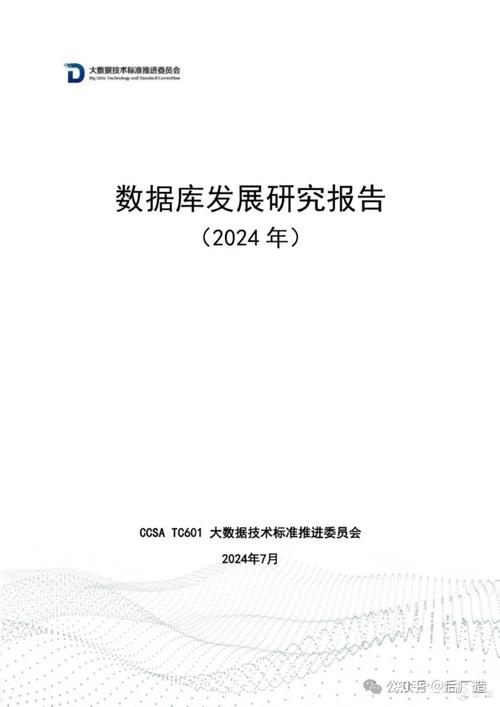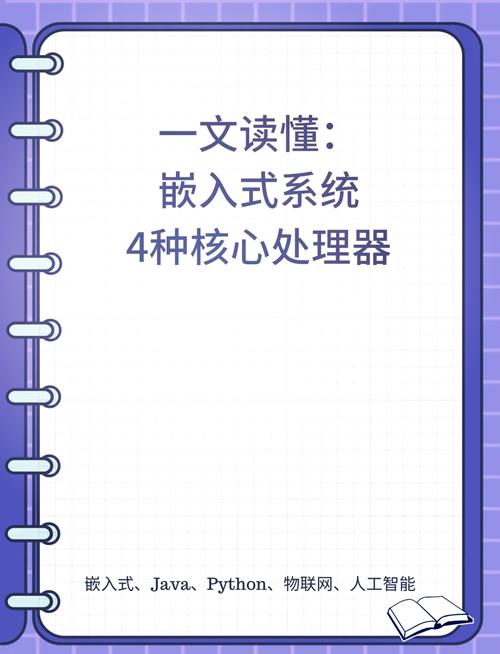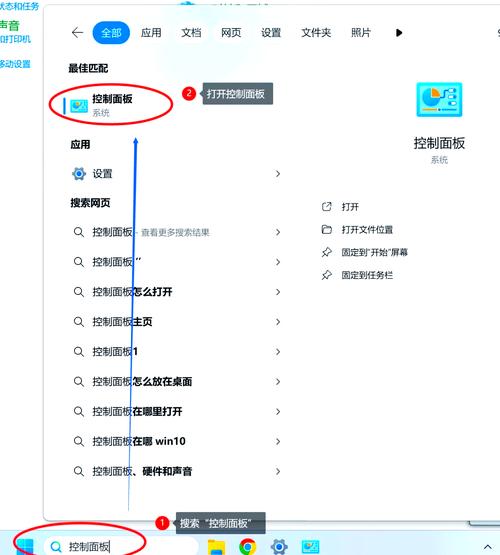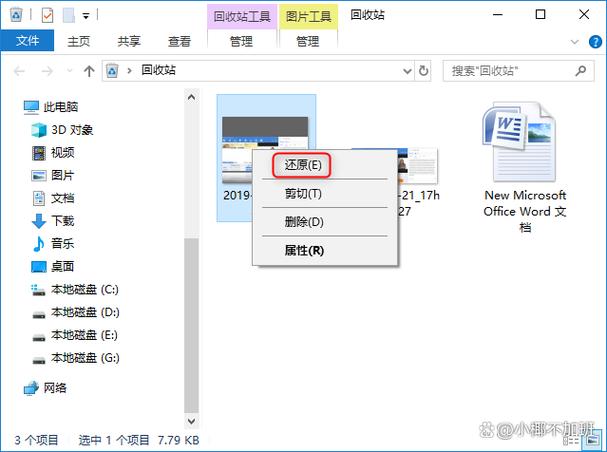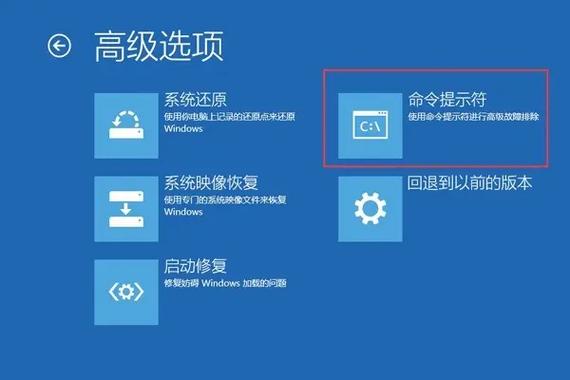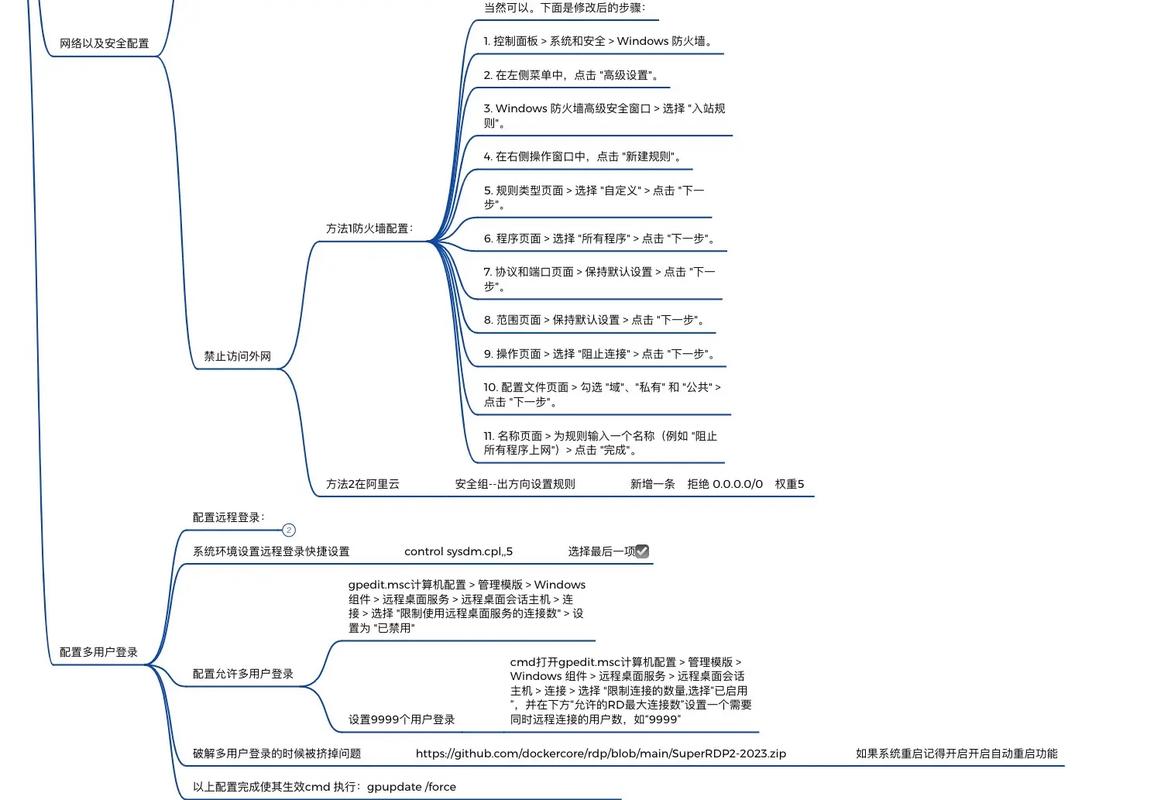Windows 操作系统通常可以通过以下几种方式重启:
1. 开始菜单:点击屏幕左下角的“开始”按钮,然后点击“电源”图标,选择“重启”。2. 快捷键:同时按下 `Windows` 键和 `R` 键打开“运行”对话框,输入 `shutdown r t 0`,然后按回车键。3. 命令提示符:打开命令提示符(可以在开始菜单搜索“cmd”),输入 `shutdown r t 0`,然后按回车键。4. 任务管理器:右键点击任务栏空白处,选择“任务管理器”,在“文件”菜单中选择“运行新任务”,输入 `shutdown r t 0`,然后按回车键。
请注意,在重启之前,请确保所有重要的文件和程序都已保存,以避免数据丢失。
Windows重启全攻略:多种方法助你快速恢复系统状态

在Windows操作系统中,重启电脑是一项常见的操作,它可以帮助解决许多系统问题,如程序卡顿、系统错误等。本文将详细介绍Windows重启的各种方法,帮助您轻松应对各种重启需求。
方法一:通过Alt F4快捷键重启
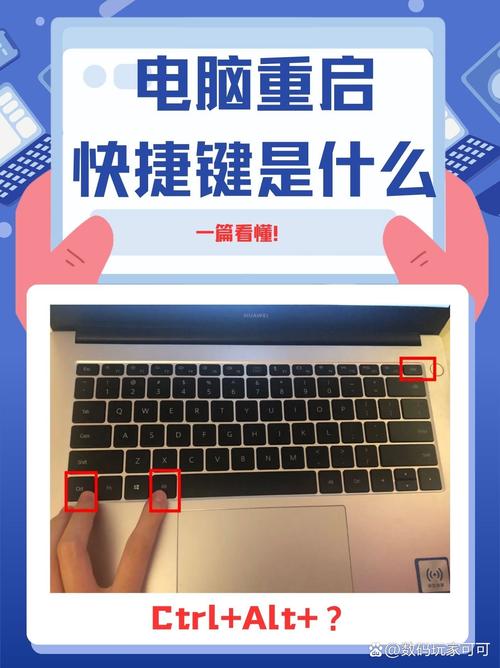
Alt F4是Windows系统中常用的快捷键之一,它可以帮助用户快速关闭当前应用程序或重启电脑。
按下Alt键和F4键,此时会弹出关机菜单。
在关机菜单中选择“重启”选项。
点击“确定”按钮,电脑将开始重启。
这种方法适用于大多数Windows版本,包括Windows 10和Windows 11。
方法二:从开始菜单重启
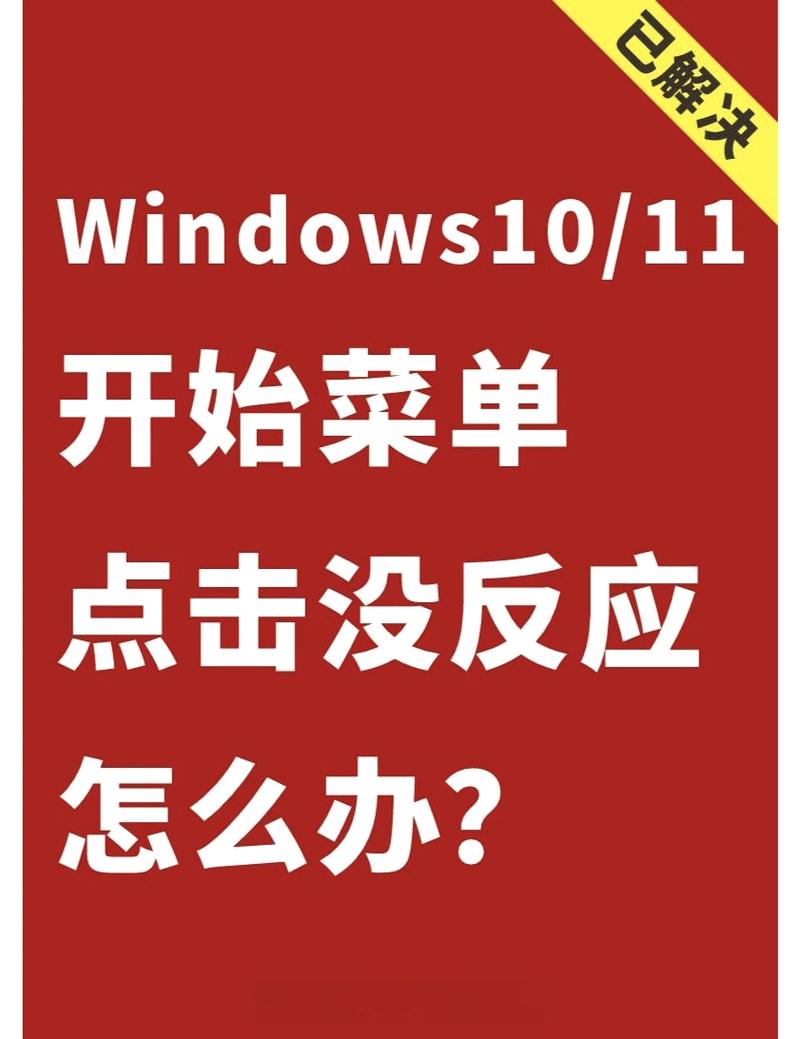
除了快捷键之外,用户还可以通过开始菜单来重启电脑。
点击左下角的开始菜单按钮。
在搜索栏中输入“电源”。
在搜索结果中找到“电源”选项,点击它。
在弹出的菜单中选择“重启”。
这种方法同样适用于所有Windows版本。
方法三:使用Ctrl Alt Delete组合键重启
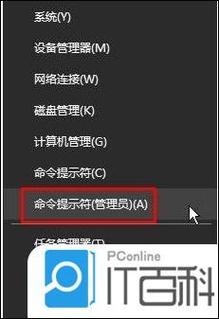
Ctrl Alt Delete是Windows系统中的安全组合键,它可以帮助用户在系统出现问题时快速重启电脑。
按下Ctrl Alt Delete组合键,此时会弹出安全选项菜单。
在菜单中选择“任务管理器”。
在任务管理器中,点击“文件”菜单,然后选择“运行新任务”。
在弹出的运行对话框中输入“shutdown /r”并按Enter键。
这种方法适用于所有Windows版本,但需要用户具备一定的计算机操作基础。
方法四:通过命令提示符重启
命令提示符是Windows系统中的一个强大工具,用户可以通过它执行各种系统命令,包括重启电脑。
按下Win R键打开运行对话框。
在运行对话框中输入“cmd”并按Enter键打开命令提示符窗口。
在命令提示符窗口中输入“shutdown /r”并按Enter键。
这种方法同样适用于所有Windows版本,但需要用户具备一定的计算机操作基础。
方法五:使用Windows键X重启
Windows键X是Windows系统中的一个快捷键,它可以帮助用户快速访问系统功能菜单。
按下Windows键X,此时会弹出系统功能菜单。
在菜单中选择“重启”。
这种方法同样适用于所有Windows版本。
通过以上五种方法,用户可以轻松地在Windows系统中重启电脑。在实际操作中,用户可以根据自己的需求和习惯选择合适的方法。需要注意的是,在重启电脑之前,请确保保存所有重要数据,以免造成数据丢失。